Günlük hayatımızın vazgeçilmezi olan bilgisayarlar aslında oldukça karmaşık bir yapıya sahiptir. Bir dizüstü bilgisayarı ya da masaüstü bilgisayarın kasasını söktüyseniz karşılaştığınız manzaranın ne kadar karmaşık olduğunu görmüşsünüzdür. Tüm o karmaşık sistemi yöneten ise anakarttır. Peki, anakart modeli öğrenme işlemi nasıl yapılır?
Standart bir kullanıcı anakart modeli gibi nispeten kompleks bilgileri bilmek zorunda değildir. Fakat yeni bir bilgisayar alacak, yeni bir sistem kuracaksanız anakart modeli bilgileri gibi bilgisayarınızın temel sistem bilgilerini bilmeniz gerekiyor. Sizin için anakart nedir, Windows 7, Windows 8.1, 10 ve 11 için anakart modelimi nasıl öğrenebilirim gibi soruları yanıtladık ve uygulayabileceğiniz farklı yöntemleri anlattık.
Anakart modeli öğrenme nasıl yapılır?
- Adım #1: Windows tuşu + R kombinasyonu ile Çalıştır ekranını açın.
- Adım #2: msinfo32.exe yazın ve aratın.
- Adım #3: Sistem Bilgisi ekranı açılacak.
- Adım #4: Sistem Özeti sayfasını açın.
- Adım #5: Buradan Temel Kart Ürünü satırını bulun.
- Adım #6: Anakart modeliniz burada yazıyor olacak.
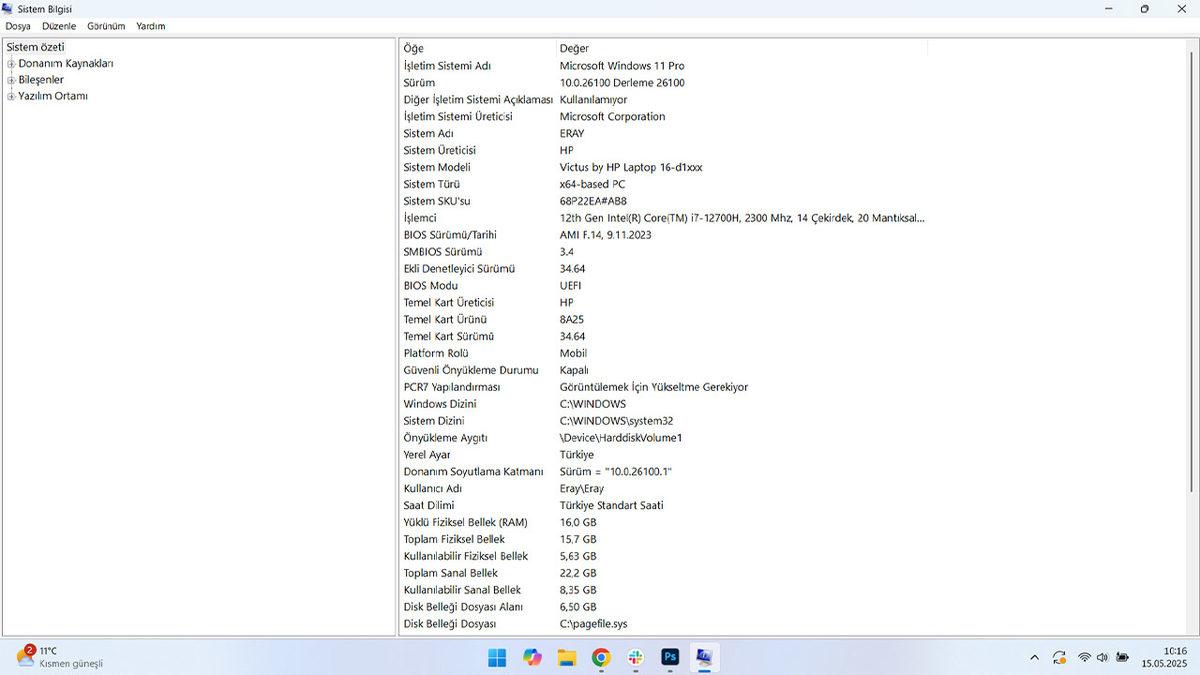
Sistem Bilgisi ekranı üzerinden anakart modeli öğrenme işlemi en basit öğrenme yöntemlerinden biridir. Sistem Bilgisi ekranını açtığınız zaman yalnızca anakart modelinizi değil, bilgisayarınızın donanımına dair pek çok ayrıntılı bilgiyi de görüntüleyebilirsiniz.
CPU-Z ile anakart modeli öğrenme:
- Adım #1: Buradan CPU-Z programını indirin.
- Adım #2: Kurulumu tamamlayın.
- Adım #3: Programı başlattıktan sonra Mainboard bölümünü açın.
- Adım #4: Buradan Model satırını bulun.
- Adım #5: Anakart modeliniz burada yazıyor olacak.
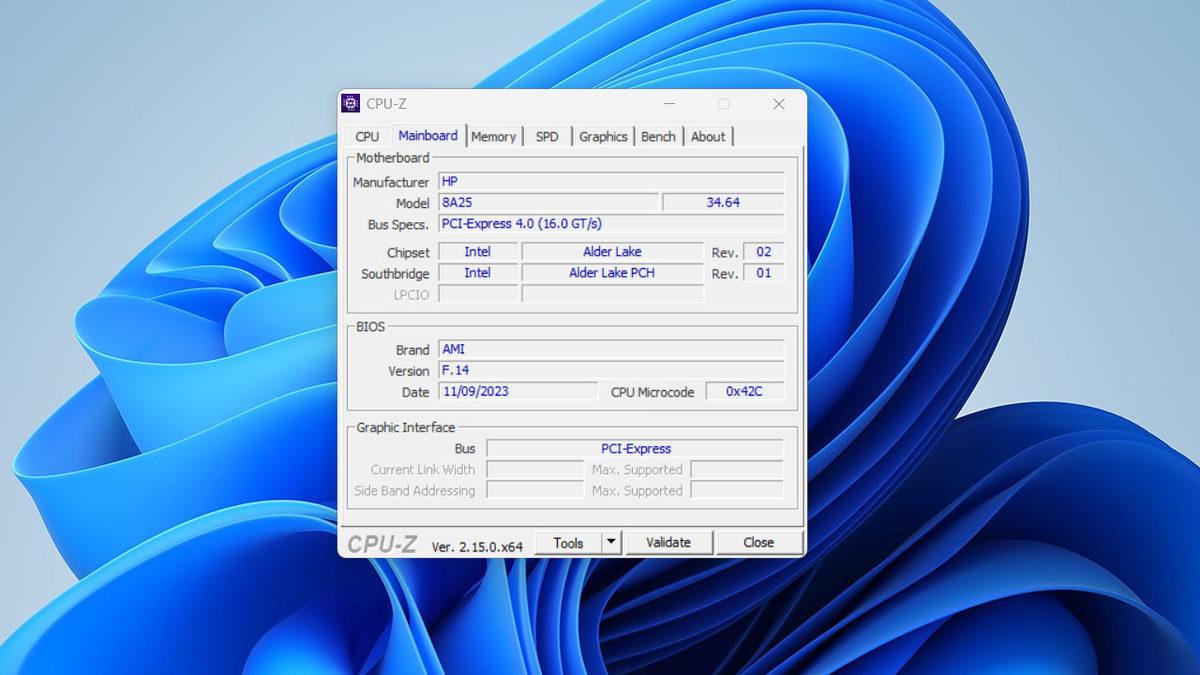
CPU-Z sistem yardımcı programı olarak tanımlanan bir yazılımdır. Bu yazılım ile bilgisayar donanımınıza ait tüm bilgileri görüntüleyebilirsiniz. Yazılımın boyutu epey düşük olduğu için bilgisayarınızda pek yer kaplamayacaktır.
Komut İstemi ile anakart modeli öğrenme:
- Adım #1: Windows tuşu + R kombinasyonu ile Çalıştır ekranını açın.
- Adım #2: cmd yazın ve aratın.
- Adım #3: Komut İstemi ekranı açılacak.
- Adım #4: Buraya wmic csproduct get name,identifyingnumber,uuid yazın ve aratın.
- Adım #5: Anakart modeliniz burada yazıyor olacak.
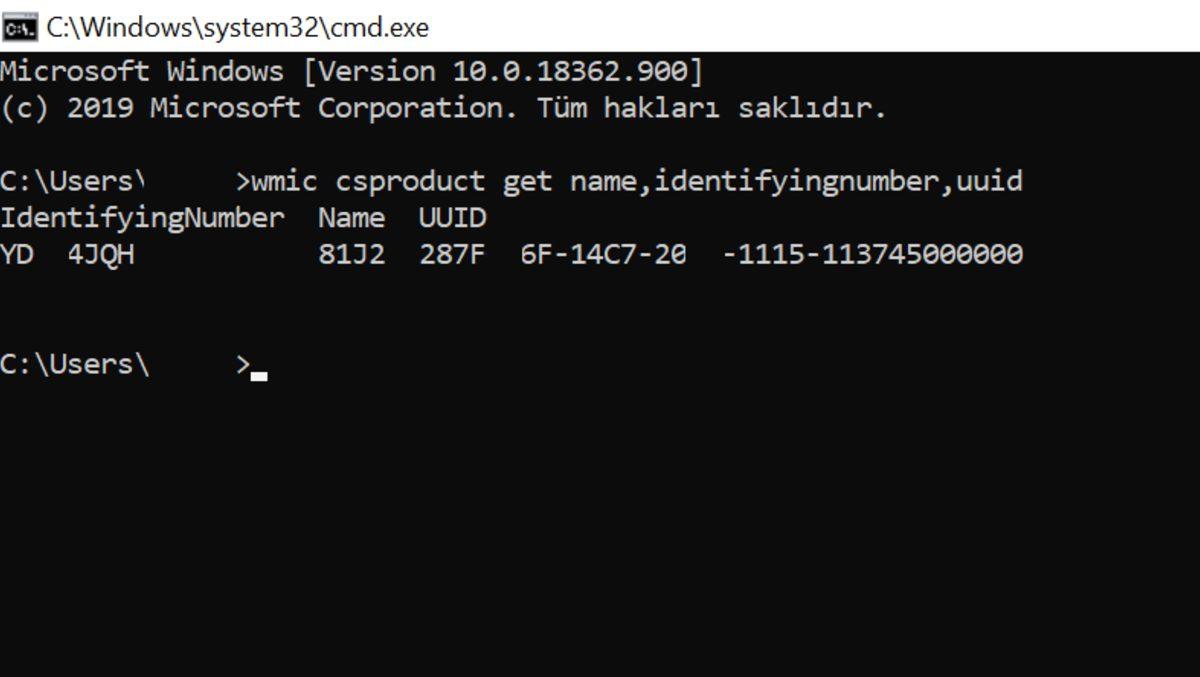
Tüm Windows sürümlerinde kullanabileceğiniz bu yöntem ile kolayca anakart modeli öğrenme işlemini gerçekleştirebilirsiniz. Pek çok kullanıcı Komut İstemi ekranını kullanma konusunda endişelere sahip olsa da, bir kere alıştıktan ve doğru komutları öğrendikten sonra temel işlemler için başka bir yazılım kullanmak istemeyeceksiniz.
Kasayı açarak anakart modeli öğrenme işlemi yaparken nelere dikkat etmeliyiz?
- Bilgisayarı kapatın ve fişini çekin: Kasa sökümünü yapmadan önce elektrik çarpması riskini önlemek için bilgisayarınızı kapatın ve fişini çekin.
- Kasa kapaklarını dikkatli açın: Kasanın kapağını sistemdeki parçalara zarar vermemek adına dikkatli bir şekilde açın.
- Bağlantıları kontrol edin: Bilgisayarı tekrar çalıştırmadan önce bağlantıları kontrol etmeyi unutmayın.
Programlı yöntemlerle bulmak yerine kasayı açarak anakart modeli öğrenme işlemini yapmak istiyorsanız yukarıdaki maddelere dikkat etmekte fayda var. Dilerseniz bir profesyonelden de yardım alabilirsiniz.
Neden anakart modeli öğrenmeliyim?

Anakart modeli öğrenmek için en önemli nedenlerden biri, yeni bir bilgisayar alacak olmanız olabilir. Eğer yeni bir bilgisayar alacaksanız ve yeni bilgisayarınızın mevcut bilgisayarınızdan daha güçlü olmasını istiyorsanız anakart modelini öğrenmeli ve daha gelişmiş anakarta sahip olan bilgisayarlara bakmalısınız.
Anakart modeli öğrenmek için diğer bir sebep de yeni bir bilgisayar sistemi kuracak ya da yeni bir anakart alacak olmanız olabilir. Mevcut anakart modelinizi öğrendiğiniz zaman cihazın performansı ile arasında bir bağlantı kurabilir ve buna göre daha güçlü sistemler için araştırmalarınızı genişletebilirsiniz.
Hangi yöntemi tercih etmeliyim?

Bilgisayar ile ilgili pek çok işlemde olduğu gibi anakart modeli öğrenme işleminde de hangi yöntemi kullanacağınız tamamen size kalmış durumda. Fakat bilgisayarına yeni yazılımlar yüklemeyi sevmeyen biriyseniz programsız yöntemleri kullanmak sizin için daha kolay olacaktır.
Sistem yardımcı programları olarak tanımlanan CPU-Z gibi programlar Sistem Bilgisi ya da Komut İstemi gibi ekranlarda gördüğünüz bilgilerden fazlasını vermezler. Bilgisayar donanımınız ile ilgili daha detaylı bilgiler görmek istiyorsanız daha farklı programları tercih edebilirsiniz.
Sizin için anakart modeli nedir, anakart modeli nasıl öğrenilir gibi merak edilen soruları yanıtladık ve uygulayabileceğiniz programlı ve programsız öğrenme yöntemlerini anlattık. Anlattığımız yöntemler arasından size en uygun olanı tercih ederek kolayca bilgisayarınızın anakart modeli bilgilerine ulaşabilirsiniz.
Ek bilgi: Anakart nedir?

Mainboard olarak da isimlendirilen anakart, bir bilgisayarın beynidir. Bilgisayarın çalışmasını sağlayan tüm çipler, kablolar, yongalar anakart üzerinde toplanır ve anakart tarafından idare edilir. Bu nedenle güçlü bir anakarta sahip olması bir bilgisayarın en dikkat edilmesi gereken özelliğidir.
İlk bilgisayarlarda anakart bulunmuyordu. Ancak 1980’li yıllara geldiğimiz zaman bilgisayarlara klavye, mouse, disket sürücüsü, seri port, paralel port gibi pek çok farklı aygıt ve donanım eklenmeye başladı ve tüm bunları yönetmesi için çeşitli anakartlar geliştirildi.










 Paylaş
Paylaş





 0
0










